2025-09-03 11:05:02来源:sxtmmc 编辑:佚名
在日常使用电脑时,一款好用的截图工具能大大提升我们的效率,snipaste就是这样一款备受欢迎的软件。而自定义快捷键更是能让它的使用变得更加顺手,今天就来教你如何设置。
开启snipaste并进入设置界面
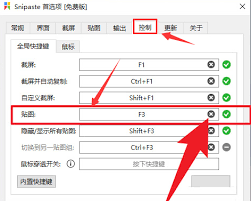
首先,确保你的电脑上已经安装了snipaste。打开软件后,在主界面找到并点击右上角的“设置”图标,它长得像一个齿轮,点击后就能进入设置页面啦。
找到快捷键设置选项
在设置页面中,你会看到许多选项卡。找到“快捷键”选项,这里就是我们进行自定义设置的关键地方。
自定义截图快捷键
在“快捷键”页面里,你能看到各种截图相关的默认快捷键。比如,默认的截图快捷键可能是f1,如果你觉得这个键位不顺手,想换成其他的,比如ctrl+alt+s。你只需点击对应的“截图”快捷键设置框,然后按下你想要设置的新组合键。这时,你会看到框里显示出你设置的新快捷键。
自定义其他功能快捷键
除了截图快捷键,snipaste还有很多其他实用功能,像贴图、标注等,它们也都可以设置自定义快捷键。以贴图功能为例,找到“贴图”的快捷键设置项,按照刚才设置截图快捷键的方法,设置成你喜欢的组合键。这样,当你需要使用贴图功能时,按下这个新设置的快捷键就能快速调用啦。
保存设置
当你完成所有快捷键的自定义设置后,别忘了点击设置页面下方的“确定”按钮保存设置。这样,以后你再使用snipaste时,就能按照自己设定的超酷快捷键来操作啦,是不是感觉效率一下子就提升了不少呢?快去试试吧,让snipaste成为你电脑截图和标注的得力助手!